上一篇
打印机故障 连接失败 错误709无法连接打印机的原因及解决方法
- 问答
- 2025-07-31 22:50:43
- 1
打印机故障 | 连接失败?错误709无法连接打印机的原因及解决方法
(2025年7月最新动态)
最近不少用户反馈,在升级Windows系统或更换新路由器后,打印机突然“罢工”,频繁弹出“错误709:无法连接打印机”的提示,别急,这问题其实很常见,今天我们就来聊聊它的根源和解决办法,帮你快速恢复打印功能!

为什么会出现错误709?
错误709通常和通信中断或配置冲突有关,具体原因可能包括:
- 网络或USB连接不稳:网线松动、Wi-Fi信号差,或USB接口接触不良。
- 驱动过时/损坏:系统更新后,旧驱动不兼容新环境。
- 防火墙/杀毒软件拦截:安全软件误判打印机通信为威胁。
- 打印机服务未启动:系统后台的打印服务被意外关闭。
- IP地址冲突:打印机和电脑不在同一局域网段。
6个步骤搞定错误709
检查物理连接
- 有线连接:重新插拔USB线或网线,换一个接口试试。
- 无线连接:确保打印机和电脑连的是同一个Wi-Fi,路由器距离别太远。
重启大法好
关掉打印机和电脑,等待1分钟后重启,这个小动作能解决大部分临时故障。
更新或重装驱动
- 打开电脑的设备管理器,找到打印机,右键选择“更新驱动程序”。
- 如果无效,直接去打印机品牌官网(如惠普、佳能)下载最新驱动,手动安装。
检查打印服务状态
- 按下
Win + R,输入services.msc,找到Print Spooler服务。 - 右键选择重启,并确保启动类型为“自动”。
关闭防火墙临时测试
- 进入Windows安全中心,暂时关闭防火墙和病毒防护,测试是否能连接。
- 如果成功,记得在防火墙设置里添加打印机为信任设备。
手动分配打印机IP
- 在打印机设置中固定IP地址(如192.168.1.100),并在电脑端添加该IP的打印机端口。
还不行?试试这些冷门操作
- 重置打印机网络:在打印机面板找到“恢复网络设置”。
- 卸载最近更新:如果是系统升级后出问题,回退到之前的版本。
- 换一台电脑测试:排除是否为主机系统问题。
预防小贴士
- 定期更新打印机驱动,尤其在大系统升级后。
- 避免频繁开关打印机电源,减少硬件损耗。
- 复杂网络环境下,建议用有线连接更稳定。
遇到问题别慌,按步骤排查,大部分情况都能自己搞定!如果试遍所有方法仍无效,可能是硬件故障,建议联系官方售后检测。

(信息参考:微软支持文档、主流打印机厂商技术公告 | 2025年7月整理)
本文由 包坚成 于2025-07-31发表在【云服务器提供商】,文中图片由(包坚成)上传,本平台仅提供信息存储服务;作者观点、意见不代表本站立场,如有侵权,请联系我们删除;若有图片侵权,请您准备原始证明材料和公证书后联系我方删除!
本文链接:https://vps.7tqx.com/wenda/498969.html
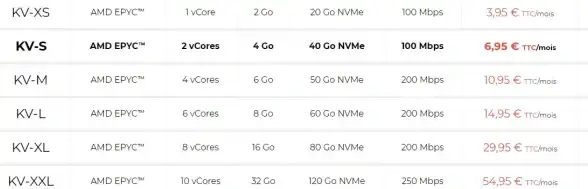
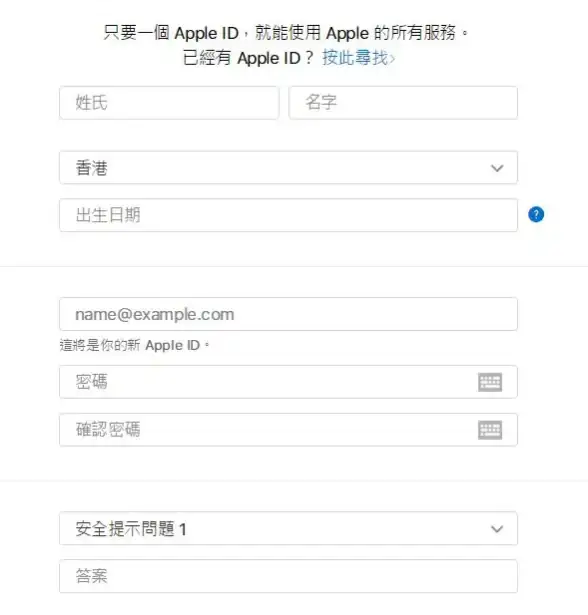
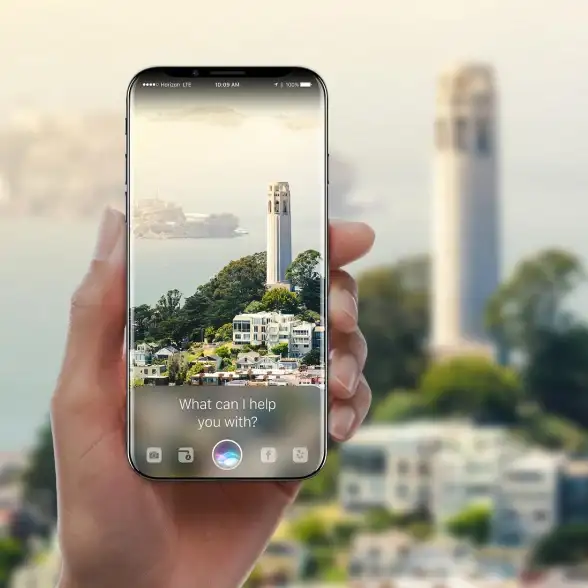
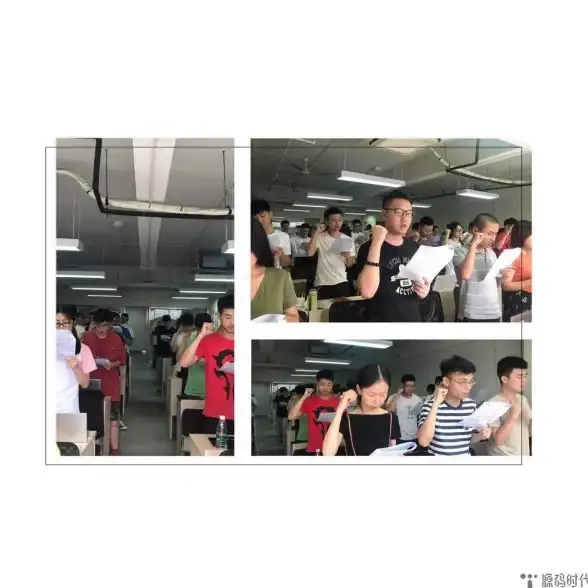
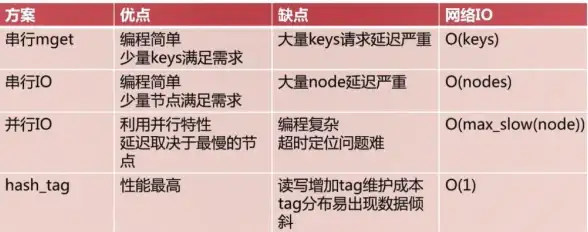


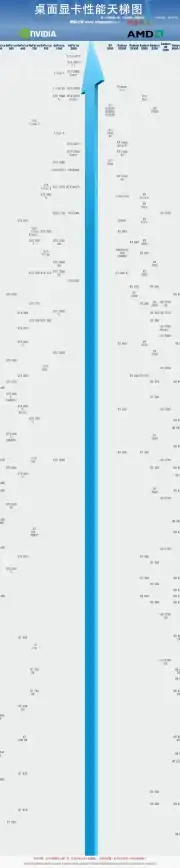

发表评论